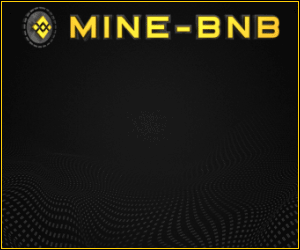Tutorial cara terbaik mengatasi blackscreen pada laptop/PC
Langkah pemeriksaan hardware ini bisa dilakukan pertama kali sebelum pemeriksaan software atau bahkan sebaliknya setelah troubleshooting masalah software.
- Periksa Input / Output Port dibelakang CPU, cabut semua USB device atau kabel USB yang menancap seperti USB Flashdisk, kabel USB untuk Scanner, Printer, Hardisk Eksternal dan sebagainya.
- Periksa apakah ada pin yang rusak atau bengkok pada konektor seperti konektor PS2 Keyboard atau pin pada konektor kabel VGA
- Buka Casing computer, bersihkan bagian dalam CPU, lakukan cabut pasang pada beberapa hardware seperti memory dan VGA Card setelah sebelumnya masing-masing pin-nya atau socketnya dibersihkan
- Periksa pengkabelan, seperti pengkabelan untuk hardisk dan sebagainya, kencangkan dan pastikan tidak kendor.
- Pastikan setiap fan / kipas angin berfungsi dengan baik sehingga hardware tidak mengalami overheat.
- Apabila dirasa perlu, bisa dicoba dengan mengganti beberapa komponen yang dianggap bermasalah seperti memory, VGA card atau Power Supply.
- Ganti atau reset baterai CMOS BIOS.
2. Gunakan opsi “Last Know Good Configuration”
- Restart Komputer dan tekan tombol F8 sehingga muncul menu Advance Boot Option seperti pada gambar atas.
- Pilih Last Known Good Configuration (advanced)
3. Gunakan opsi Startup Repair pada System Recovery Tool
Start up Repair digunakan untuk mendiagnosa dan memperbaiki kerusakan pada komputer yang menyebabkan windows tidak bisa startup.
Caranya:
- Pada menu Advance Boot Option seperti gambar diatas, pilihlah menu paling atas yaitu Repair Your Computer.
- Kemudian klik Next aja kemudian isikan username dan password administrator komputer apabila diminta sampai muncul tampilan System Recovery Option
- Klik Startup Repair dan ikuti proses selanjutnya,
- Apabila sistem mendeteksi adanya problem maka akan muncul tampilan, klik saja Next dan ikuti proses selanjutnya.
Apabila tidak terdapat masalah maka akan muncul keterangan "Startup repair could not detect a problem"
4.Kembalikan kondisi Windows ke setingan sebelumnya dengan System Restore.
System Restore dapat kita gunakan untuk mengembalikan setingan Windows ke kondisi sebelumnya dengan catatan fitur ini telah diaktifkan terlebih dahulu.
Caranya:
- Pada Menu System Recovery Option, pilihlah System Restore
- lalu pilihlah Restore point yang tersedia.
Windows safe mode merupakan pilihan yang tepat untuk mulai memperbaiki komputer, karena dalam mode ini komputer hanya akan memuat beberapa driver dan file yang hanya dibutuhkan untuk menjalankan Windows saja.
Apabila komputer masih bisa di-start dengan Windows Safe Mode, maka kemungkinan besar masalahnya bukan pada system windows Anda.
Setelah masuk ke dalam system Safe Mode ini maka kita bisa melakukan beberapa perbaikan diantaranya:
- Cek System Configuration Utility
- Cek Device Manager
- Uninstal System Update
- Uninstal Software
- Scan virus
- Clean dan Fix Hardisk
- Copy file yang diduga corrupt, misalnya file explorer.exe.
Aplikasi ini akan mereset windows shell (antarmuka pengguna grafis - GUI untuk Microsoft Windows) dan men-disable malware yang menyebabkan komputer blackscreen.
- Download terlebih dahulu aplikasi fixshell.exe disini
- Masuk ke menu Advance Boot Option dan pilih Windows Safe Mode with Command Prompt.
- Jalankan perintah: sfc/ scannow untuk memperbaiki windows system file dan mengembalikan file explorer.exe
- Apabila jendela windows explorer sudah bisa berfungsi, jalankan aplikasi fixshell.exe diatas.
- Restart komputer.
7. Repair atau Re-install Windows OS
Langkah me-repair atau bahkan menginstal ulang sistem operasi Windows merupakan langkah terakhir untuk memperbaiki komputer blckscreen ini dari sisi perbaikan secara software. Tentunya yang perlu diperhatikan adalah membackup data-data yang diperlukan sebelum menginstal ulang sistem.